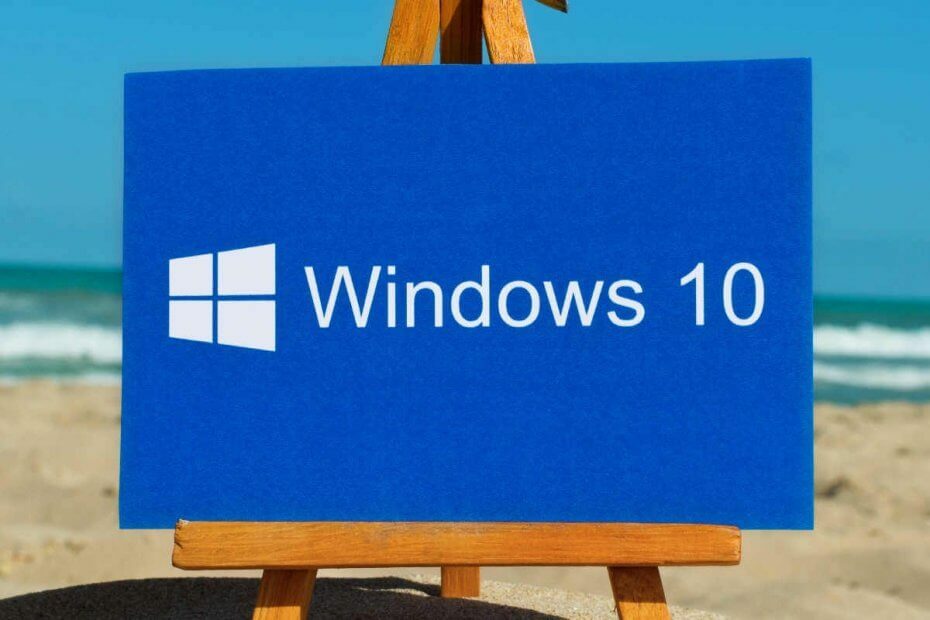Por Administración
Matar una tarea usando el símbolo del sistema es especialmente útil si no puede abrir el administrador de tareas o no puede finalizar la tarea. A continuación, se explica cómo eliminar la tarea usando cmd en Windows 10.
Busque el nombre del proceso o el ID del proceso
En primer lugar, deberá anotar el nombre del proceso o la identificación del proceso.
Cómo saber el nombre o ID del proceso: -
1 - Abra el símbolo del sistema como administrador.
2 - Ahora ingrese el comando que se proporciona a continuación para mostrar todos los procesos en ejecución en su administrador de tareas.
LISTA DE TAREAS
3 - Ahora, anote el nombre del proceso del nombre de la imagen de la columna o el ID del proceso que desea cerrar.
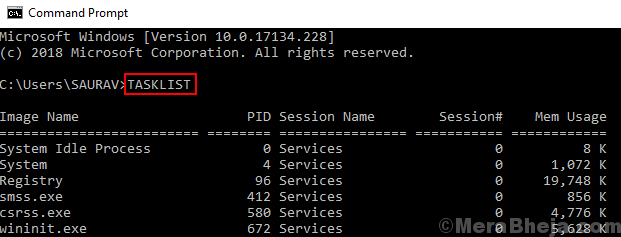
Ahora, escriba el comando que se indica a continuación
proceso wmic donde "nombre = 'Nombre de la imágen'" Eliminar
Simplemente reemplace el nombre de la imagen con el nombre del proceso que debe cerrar.
Por ejemplo, si quiero matar smss.exe, ejecutaré el comando que se indica a continuación
proceso wmic donde "name =’ smss.exe '"eliminar
Esa es tu tarea será asesinada
Manera alternativa de matar la tarea usando el nombre del proceso
1 - En la ventana del símbolo del sistema, escriba el comando que se indica a continuación.
Taskkill / IM nombre del proceso
Nota: - Simplemente reemplace process_name con el nombre del proceso que anotó anteriormente.
Para matar la tarea ignorando por la fuerza las advertencias, use: -
taskkill / F / IM nombre del proceso
Cómo matar una tarea usando PID
1 - En la ventana del símbolo del sistema, escriba el comando que se indica a continuación.
taskkill / PID identificacion de proceso
Espero eso ayude